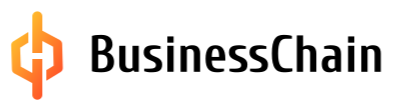-
Акселераторам
-
FAQs
-
Менторам
-
Экспертам
-
Трекерам
-
Стартапам (инициаторам)
-
Методология
-
- 5 why (пять почему)
- B2b
- B2c
- CEO
- DAU/MAU
- Ecommerce
- Exit
- Growth hacking
- Honesty curve
- IPO
- KPI
- LTV > CAC
- Magical moment
- MVP
- MVP-консьерж
- MVT
- North star
- OKR
- Pitch deck
- Product-market fit
- RAT
- Retention
- Roadmap
- SaaS
- Traction
- User interview
- UX
- Аутсорс
- Бизнес-акселератор
- Бутстраппинг
- Бутылочные горлышки
- Валидация идеи
- Венчур
- Воронка продаж
- Геймификация
- Гипотеза
- Дашборд
- Драйвер роста
- Единорог
- Итерация
- Кейс
- Конверсия
- Кремниевая долина
- Лид-магнит
- Лонч
- Маркетплейс
- Масштабирование
- Ментор
- Метрика
- Нетворкинг
- Нечестные конкурентные преимущества
- Пивот
- Питч
- Продакт-менеджер
- Стартап
- Темп роста
- Фаундеры
- Фримиум
- Юнит-экономика
- Show Remaining Articles44 Свернуть статьи
- Мероприятие "Подготовка итоговой презентации"
- Мероприятие «Концептуализация технологии».
- Мероприятие «Матрица Ансоффа»
- Мероприятие «Описание проблемы потребителя»
- Описание КПЭ и их расчетных методов для целей мониторинга реализации Стратегии ГК
- Понятия возможности и вызовы
- Словарь платформы BusinessChain
-
-
Инвесторам
-
Новое в BusinessChain
- Новые возможности версии 1.32.0
- Новые возможности версии 1.31.0 (05.04.2023)
- Новые возможности версии 1.11.0 (19.08.2021)
- Новые возможности версии 1.12.0 и 1.13.0 (23.09.2021г.)
- Новые возможности версии 1.18.0 (18.01.2022) и 1.19.0 (15.02.2022)
- Новые возможности версии 1.20.0 (24.03.2022) и 1.21.0 (19.05.2022)
- Новые возможности Версии 1.9.0 (10.06.2021) и 1.10.0 (8.07.2021)
- Новые возможности версия 1.14.0 (5.10.2021г.)
- Новые возможности версия 1.15.0 (03.11.2021) и 1.16.0 (02.12.2021)
- Новые возможности версия 1.17.0 (28.12.2021)
- Новые возможности версия 1.6.0 (15.04.2021г.)
- Новые возможности версия 1.7.0 (18.05.2021)
- Новые возможности версия 1.8.0 (27.05.2021)
-
Обратная связь
-
Инструкции ГУУ
-
Инструкции ГУАП
-
- Инвестиции и финансы
- Интеллектуальная собственность
- Источники идей для стартапа
- Как оценить свой бизнес?
- Как придумать идею для бизнеса?
- Как собрать продуктивную команду?
- Команда
- Команда – ключевой ресурс проекта
- Модели монетизации или какую бизнес-модель выбрать!
- О курсе
- Основы финансовой модели
- Платформа университетского технологического предпринимательства
- Привлечение клиентов
- Ролевой состав продуктивной команды
- Создание продукта
- Технологическое предпринимательство – это что?
- Экономика бизнеса
- Show Remaining Articles2 Свернуть статьи
-
-
VR Concept
Главный трекер. Действия на платформе
Как распределить проекты между трекерами
Распределение и контроль за работой трекеров можно выполнять или под ролью «Администратор акселератора ГУАП» или Ментор (который добавлен в команду акселератора ГУАП).
Распределить проекты между трекерами необходимо на двух треках
- Программа акселерации ГУАП
- Результаты работы трекеров
Чтобы открыть нужный трек — на панели слева кликните на раздел «Сводка мероприятий»
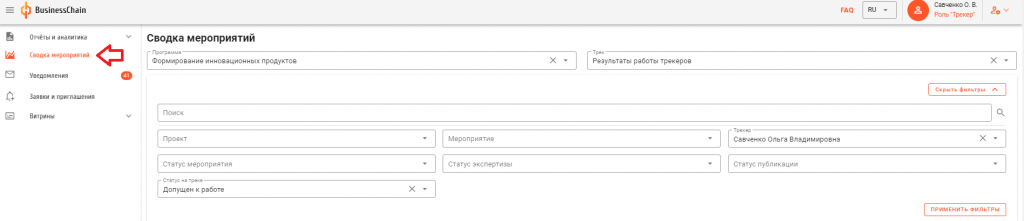
В сводке в поле отбора Программа укажите значение «Формирование инновационных продуктов», в поле отбора Трек укажите соответствующее значение:
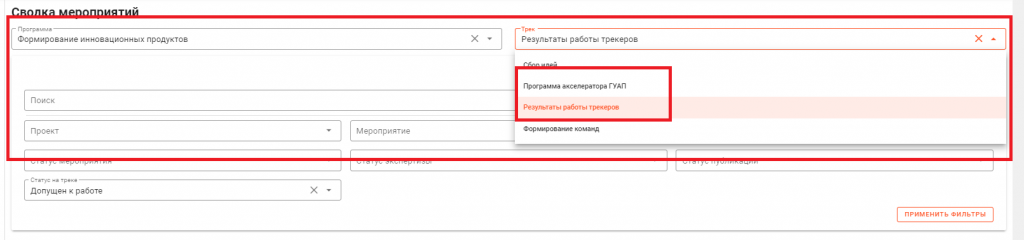
В табличной части сводки в строках вы увидите названия всех проектов, которые принимают участие в заданном треке.
Галочками выделите строки с проектами, которые относятся к заданному трекеру. Нажмите на кнопку «Назначить трекера» и из списка выберите нужного трекера
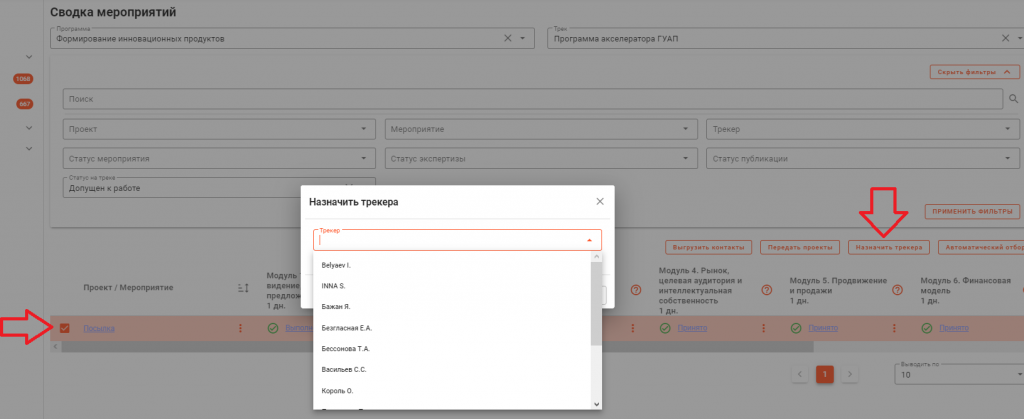
Далее нажмите на кнопку «Выполнить».
Аналогичные действия необходимо выполнить по всем проектам и трекерам.
Как посмотреть результаты работы трекеров
Для просмотра результатов работы трекеров — в поле отбора трек укажите «Результаты работы трекеров».
В табличной части вы увидите все проекты данного трека и задания, которые трекеры по этим проектам выполняют.
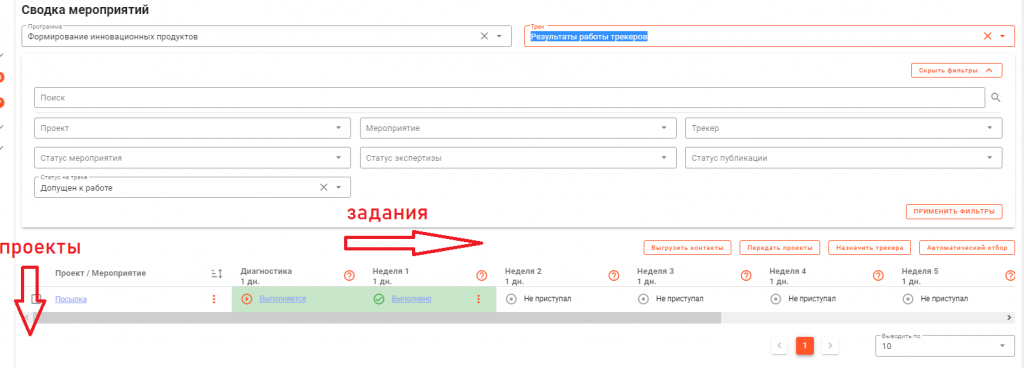
Чтобы посмотреть результат задания — кликните на название статуса, расположенного на пересечении проекта и задания.

Возможны следующие статусы заданий:
- Выполняется — означает, что Трекер еще редактирует профиль.
- Не приступал — означает, что Трекер еще не начинал выполнять задание.
- Выполнено — означает, что Трекер завершил выполнять задание
Чтобы посмотреть результат работы заданного трекера, задайте отбор в поле «Трекер»
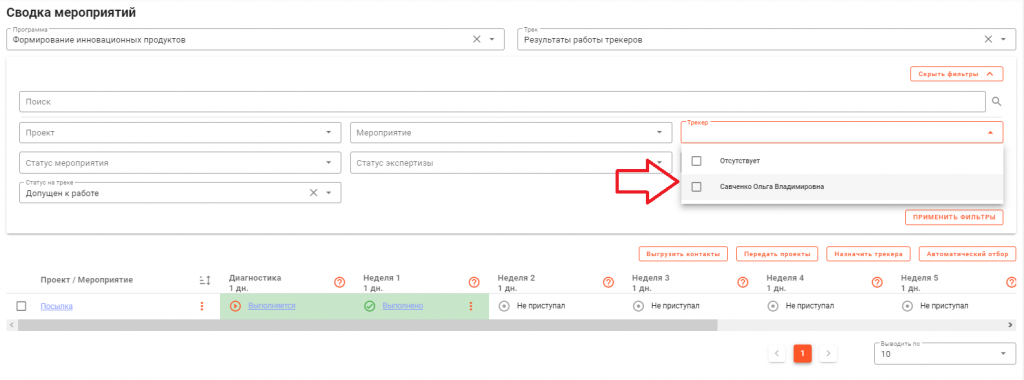
В выпадающем списке представлены только те трекеры, которые закреплены за проектом.